Hur man felsöker och fixar Galaxy A50 som inte laddar
Hur man fixar Galaxy A50 laddar inte | felsök Galaxy A50 som slutar ladda Om du äger en Galaxy A50 och den inte laddar ordentligt är du inte ensam. …
Läs artikel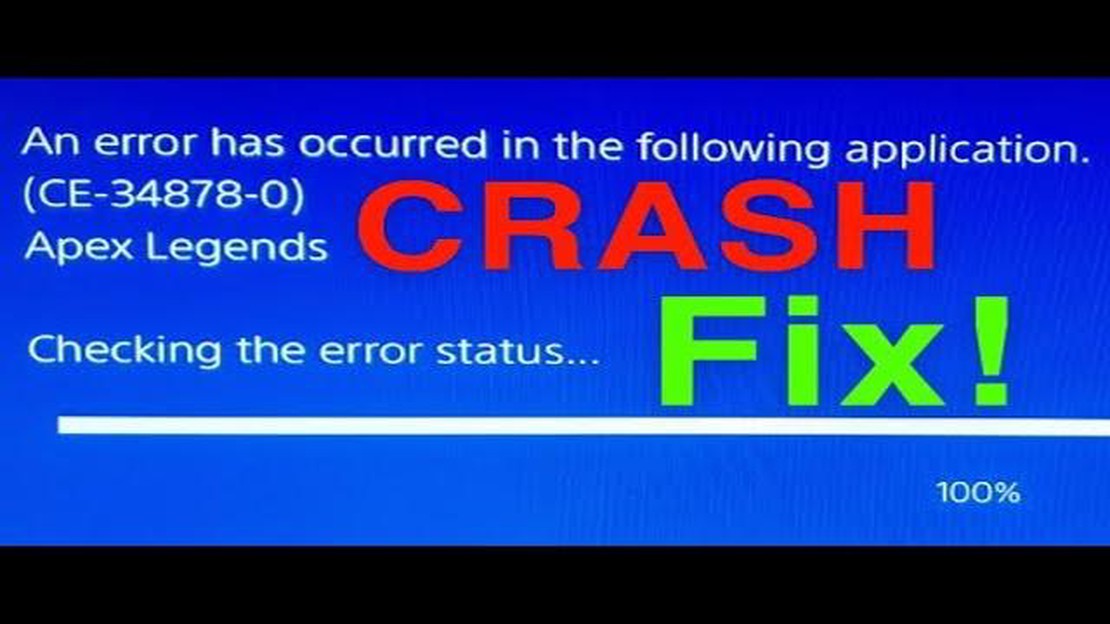
Om du spelar NBA 2K22 på PS4 och står inför problemet med ständiga spelkrascher, förtvivla inte! Den här guiden hjälper dig att åtgärda problemet med några enkla steg.
Kontrollera först att din konsol har tillräckligt med ledigt utrymme på hårddisken. En full eller nästan full hårddisk kan orsaka problem med spelets prestanda. Frigör utrymme genom att radera onödiga filer eller program.
Kontrollera sedan att alla nödvändiga uppdateringar är installerade på din konsol och i ditt spel. Ofta släpper utvecklare patchar som åtgärdar buggar och prestandaproblem i spelet. Uppdatera både konsolen och spelet till den senaste tillgängliga versionen.
Om problemet kvarstår kan du försöka avinstallera och installera om spelet. Ibland kan en felaktig installation orsaka problem med att starta spelet. Avinstallera spelet från din konsol och ladda sedan ner det igen.
Slutligen, om inget av ovanstående har hjälpt, är det värt att kontakta PlayStation-support. De kommer att kunna erbjuda ytterligare råd och hjälp med problemet med att spelet kraschar. Kontakta dem gärna och beskriv din situation i detalj.
Förhoppningsvis kommer dessa enkla steg att hjälpa dig att fixa NBA 2K22-spelkraschproblemet på PS4 och njuta av spelet utan störningar!
Spelet NBA 2K22 kan ibland orsaka kraschproblem på din PS4-konsol. Om du stöter på det här problemet kan du prova följande steg för att åtgärda det:
Genom att följa dessa enkla steg ökar du chansen att fixa NBA 2K22-spelkraschproblemet på din PS4-konsol. Lycka till!
Läs också: Så här avslutar eller dödar du automatiskt ett program som inte svarar i Windows 11/10
NBA 2K22-spelet på PS4 kan ibland stöta på ett kraschproblem där spelet kraschar eller slutar svara. Detta kan vara mycket frustrerande, särskilt om du precis har börjat spela eller är mitt i en match. Här är några möjliga orsaker till att spelet kraschar och hur du åtgärdar dem.
Din PS4 kanske inte har tillräckligt med resurser för att köra spelet. Kontrollera om din konsols specifikationer matchar spelets krav. Se till att du har tillräckligt med ledigt utrymme på hårddisken och tillräckligt med RAM-minne.
Om du har installerat en äldre version av spelet kan detta orsaka en konflikt med ditt system och orsaka en krasch. Kontrollera att du har den senaste versionen av NBA 2K22 installerad och leta efter tillgängliga uppdateringar för din konsol.
Spelet kan överbelasta din konsol så att den kraschar. Se till att din PS4 är placerad på en sval plats med tillräcklig ventilation. Kontrollera om det finns damm eller främmande föremål som hindrar systemet från att fungera korrekt.
Ibland kan problem med spelsparningar orsaka att ett spel kraschar. Försök att radera gamla sparningar eller skapa en ny profil för spelet för att åtgärda eventuella problem med sparningar.
Spelet kan ha några buggar eller fel som orsakar kraschen. Kolla spelets forum och communitys, kanske har andra användare redan stött på problemet och vet hur man löser det. Om felet är systematiskt kan utvecklarna släppa en patch eller uppdatering för att åtgärda det.
Läs också: Samsung Galaxy A10 Återställningsguide: Olika typer av återställning du kan göra - [Webbplatsnamn]
Det här är bara några av de möjliga orsakerna till att NBA 2K22-spelet kraschar på PS4. Om ingen av dessa metoder löser problemet rekommenderas att du kontaktar spelets supportteam eller konsolägaren för ytterligare hjälp.
Om du har problem med att NBA 2K22-spelet kraschar på PlayStation 4 kan du använda följande steg för att åtgärda det:
Om inget av dessa steg hjälpte dig att lösa problemet med att spelet NBA 2K22 kraschar på PlayStation 4, rekommenderar vi att du kontaktar Sonys support eller spelutvecklarna för ytterligare hjälp.
Det finns några enkla steg som kan hjälpa till att lösa problemet med att spelet kraschar på PS4. För det första, försök starta om din konsol och starta spelet igen. Om det inte hjälper kan du försöka kontrollera integriteten hos spelets filer genom att välja spelet i PS4-menyn, trycka på knappen “Alternativ” och välja “Kontrollera filintegritet”. Om problemet kvarstår kan du försöka avinstallera och installera om spelet. Om inget av ovanstående hjälper kan det finnas ett problem med din konsol och du bör kontakta Sonys tekniska support.
Det finns flera möjliga orsaker till att NBA 2K22 kraschar på din PS4. En av de vanligaste orsakerna är ett problem med spelets filer. Vissa filer kan ha skadats eller raderats. Konflikter med andra program som körs på konsolen kan också vara orsaken till krascherna. Vissa spelare har också rapporterat hårdvaruproblem, t.ex. med PS4-hårddisken. Om problemet inte löses med enkla metoder är det bättre att kontakta Sonys tekniska support för hjälp.
Om NBA 2K22 kraschar konstant på PS4 finns det några saker du bör prova. För det första, starta om din konsol och starta om spelet. Detta kan hjälpa till att lösa problemet tillfälligt. Om det inte hjälper kan du försöka kontrollera integriteten hos spelets filer. Om alla filer är intakta kan du försöka avinstallera och installera om spelet. Om problemet kvarstår kan du kontakta Sonys tekniska support för mer hjälp.
Tiden det tar att åtgärda NBA 2K22-krasch på PS4 kan variera beroende på orsaken till problemet och den korrigerande åtgärd som valts. Om problemet är tillfälligt och kan åtgärdas med enkla lösningar som att starta om konsolen eller kontrollera integriteten hos spelets filer, kan fixen bara ta några minuter. Om problemet är allvarligare och kräver att du avinstallerar och installerar om spelet eller kontaktar teknisk support, kan det ta flera timmar eller till och med dagar att åtgärda problemet.
Hur man fixar Galaxy A50 laddar inte | felsök Galaxy A50 som slutar ladda Om du äger en Galaxy A50 och den inte laddar ordentligt är du inte ensam. …
Läs artikelHur man fejkar GPS-position på en Galaxy S23 Letar du efter ett sätt att fejka din GPS-position på en Galaxy S23? Oavsett om du behöver lura …
Läs artikelEnkla steg för att använda en PS4-handkontroll på Nintendo Switch | år 2023 År 2023 innebär spännande framsteg inom spelteknik, bland annat …
Läs artikelHur man fixar Roblox 524 felkod | Anslutningsfel | NY & Uppdaterad 2023 Om du är en ivrig Roblox-spelare kanske du har stött på den fruktade …
Läs artikelHur man fixar LG V30 kommer inte att ansluta till Wi-Fi-problem LG V30 är en populär smartphone som är känd för sina imponerande funktioner och …
Läs artikelVarför suddiga videor skickas från iPhone till Android Överföring av videor från en iPhone till en Android-enhet kan ibland resultera i suddig …
Läs artikel